前面介绍了docker的基本信息,这里简单介绍下,如何使用docker
1、安装
1)添加需要的docker资源。
sudo add-apt-repository ppa:docker/experimental
2)提示要确认,我们enter回车等待完成。
3)接着需要更新系统资源。
sudo apt update
4)现在我们就可以开始安装docker以及相关需要的包了。
apt-get install docker.io
5)如果出来提示信息就安好了
docker version
2、使用
简单实例
1.我们下载一个docker镜像(ubuntu14.04镜像)。命令“sudo docker pull ubuntu14.04”,因为我已经下载过一个了,所以它说已经存在了。

2.看看目前本机上可用的镜像,终端输入“sudo docker images”.看到ubuntu14.04没有,就是刚才下载的。

3.直接使用吧,终端输入“sudo docker run -t -i ubuntu:14.04 /bin/bash‘,看到”root@8605194eb6f4:/#“就说明我们现在已经进入docker的容器里面了。

4.也不知道为啥,在里面要啥没啥,连个vim都没有,我们会很自然的”apt-get install vim“,居然发现还不能安装。别慌,更新一下吧,命令"apt-get update"。经过漫长的等待,终于更新完了,下面就可以安装vim了。安装vim又是巨慢。

5.下面我们来试试在docker容器里面运行一个python小程序吧,docker容器里面是真的要啥没啥,都需要自己安装的,当然python也不例外,”apt-get install python“安装一下python,也是经过漫长的等待,才把python装好。
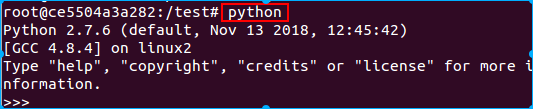
目前已经可以在docker容器里跑python了。
3、搭建已经创建好的镜像就不用自己费劲的安装其他东西了
目前 Docker 官方维护了一个公共仓库 Docker Hub,其中已经包括了数量超过 15,000 的镜像。大部分需求都可以通过在 Docker Hub 中直接下载镜像来实现。
3.1、Docker Hub 注册&&登录
你可以在 https://cloud.docker.com 免费注册一个 Docker 账号。
可以通过执行 docker login 命令交互式的输入用户名及密码来完成在命令行界面登录 Docker Hub。
你可以通过 docker logout 退出登录。
$ docker login Login with your Docker ID to push and pull images from Docker Hub. If you don't have a Docker ID, head over to https://hub.docker.com to create one. Username: souyunku Password: 输入密码 Login Succeeded
3.2、搜索镜像
你可以通过 docker search 命令来查找官方仓库中的镜像,并利用 docker pull 命令来将它下载到本地。
例如以 nginx 为关键词进行搜索:
$ docker search nginx NAME DESCRIPTION STARS OFFICIAL AUTOMATED nginx Official build of Nginx. 7636 [OK] jwilder/nginx-proxy Automated Nginx reverse proxy for docker con… 1214 [OK] richarvey/nginx-php-fpm Container running Nginx + PHP-FPM capable of… 490 [OK] jrcs/letsencrypt-nginx-proxy-companion LetsEncrypt container to use with nginx as p… 279 [OK] kong Open-source Microservice & API Management la… 143 [OK] webdevops/php-nginx Nginx with PHP-FPM 93 [OK] kitematic/hello-world-nginx A light-weight nginx container that demonstr… 88
可以看到返回了很多包含关键字的镜像,其中包括镜像名字、描述、收藏数(表示该镜像的受关注程度)、是否官方创建、是否自动创建。
官方的镜像说明是官方项目组创建和维护的,automated 资源允许用户验证镜像的来源和内容。
根据是否是官方提供,可将镜像资源分为两类。
一种是类似 centos 这样的镜像,被称为基础镜像或根镜像。这些基础镜像由 Docker 公司创建、验证、支持、提供。这样的镜像往往使用单个单词作为名字。
还有一种类型,比如 jwilder/nginx-proxy 镜像,它是由 Docker 的用户创建并维护的,往往带有用户名称前缀。可以通过前缀 username/ 来指定使用某个用户提供的镜像,比如 jwilder 用户。
另外,在查找的时候通过 --filter=stars=N 参数可以指定仅显示收藏数量为 N 以上的镜像。
3.3、下载官方 nginx 镜像到本地
$ docker pull nginx Using default tag: latest latest: Pulling from library/nginx e7bb522d92ff: Pull complete 6edc05228666: Pull complete cd866a17e81f: Pull complete Digest: sha256:cf8d5726fc897486a4f628d3b93483e3f391a76ea4897de0500ef1f9abcd69a1 Status: Downloaded newer image for nginx:latest root@souyunku:~/mydocker#
至于自己制作以及推送镜像就先不说了,底下第二个连接有,感兴趣的可以看看啦。
参考:
https://blog.csdn.net/weixin_40894428/article/details/85125095